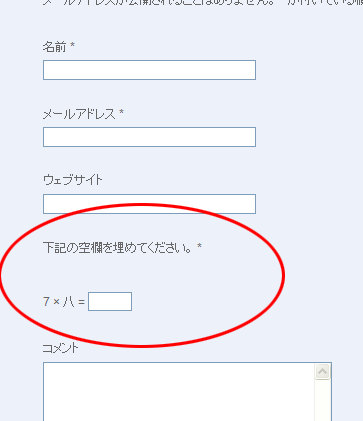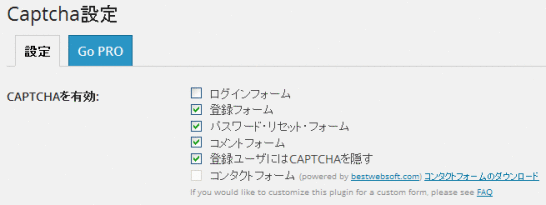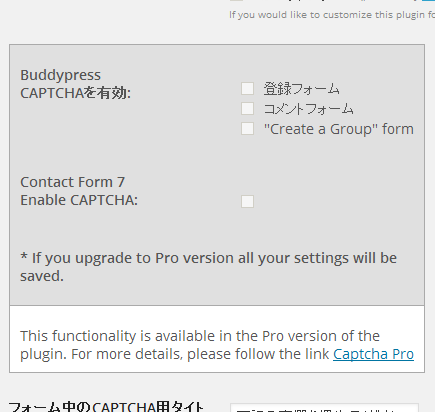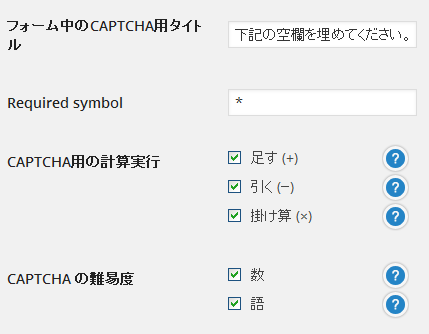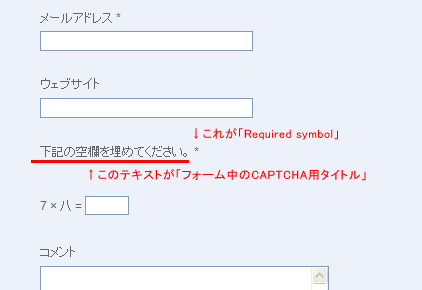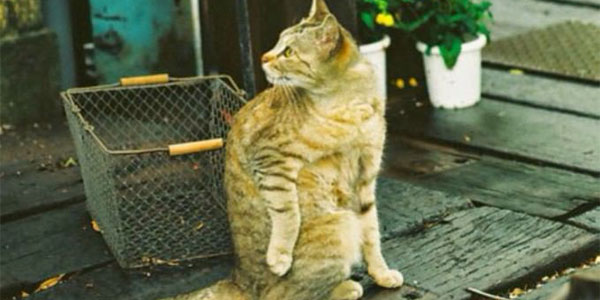Captchaを使って WordPressのコメントスパム対策をする
2014/10/05
WordPressのコメントスパム対策
全般的なコメントスパム対策についての説明は、「WordPressのコメントスパム対策 3つのプラグイン」にありますので、まだ読まれていない方は参考にいかがでしょうか?
ここでは、コメントスパム対策のうち、コメントスパムの投稿そのものを減らすための対策のプラグインとして、「Captcha」を紹介します。
「SI CAPTCHA Anti-Spam」という「Captcha」よりメジャーなプラグインに関しては「SI CAPTCHA Anti-Spamを使って WordPressのコメントスパム対策をする」をご覧ください。
Captchaとは?
Captchaは、WordPressのコメントを入力する際に、画面に表示された情報を入力させることで、機械的なコメントスパムを排除するためのプラグインです。
同様にコメントスパムを排除する仕組みとしては「SI CAPTCHA Anti-Spam」が有名です。
「SI CAPTCHA Anti-Spam」は、英数字が表示された画像を表示し、それを入力させるという方式です。
「Captcha」は、下記のように数字と漢数字の四則計算をさせて、その結果が正しい場合にコメント投稿ができる、という方式です。
そのため、漢数字が理解できない方、四則計算ができない方はコメントができなくなりますので注意が必要です。
とはいえ、「SI CAPTCHA Anti-Spam」の方は、色覚に異常がある方には読みにくい場合もありますので、日本人を対象にしたサイトの場合は、こちらの方がいいのかもしれませんね。
Captchaのインストール方法
WordPressのプラグインのインストールの解説は「WordPressプラグインの3つのインストール方法解説」に記事を書いていますので参考にしてください。
Captchaの設定方法
「BWS Plugins」-「Captcha」から設定画面に移動します。
「CAPTCHAを有効」で、どの画面に「Captcha」の処理を表示させるか、を選択します。
「ログインフォーム」は、ログインの度に入力を求められて面倒だと感じられる場合は外してもいいと思います。
このブログは「WordPressのログイン画面 URLを変更する 管理画面に Basic認証を設定する (http://blog.s-giken.net/74.html)」で説明してあるように、ログインページを Basic認証でアクセス制限をしていますので、さらに Captchaで防御するよりもログインの面倒さをなくす方を優先し、チェックを外しています。
一人で運用しているブログなどであれば「コメントフォーム」だけにチェックが入っていれば問題ないでしょう。
また、「登録ユーザにはCAPTCHAを隠す」にチェックを入れている場合は、キャプチャの画像が出てきませんので、焦らないようにしてください。
一度ログアウトするか、違うブラウザを立ち上げてから確認してください。
上記の部分は、プロ版の設定項目ですので、無料版を利用している場合は無視します。
「フォーム中のCAPTCHA用タイトル」は、最低限入力する必要がある項目です。
ここに入力されたテキストが、キャプチャの説明書きとして表示されます。
入力しなくても機能的には動作しますが、コメントを残そうとしている来訪者に対してのフォローとして、設定しておかなくてはいけない項目です。
「Required symbol」は、必須項目としての印の指定です。
コメントの名前やメールアドレスを必須としている場合は、必須マークが表示されていると思いますが、表示側の設定を変更していなければ必須項目のマークは「*」ですので、特に変える必要はないでしょう。
違うものに変えている方は、その必須項目に合わせて対応する必要があります。
「CAPTCHA用の計算実行」「CAPTCHA の難易度」は、どのような入力をさせるかを決めるところですが、特に変更する必要を感じませんので、そのままで問題ありません。
小学生低学年向けのブログを開設している方などは設定変更も検討する必要があるかもしれませんが。
Captchaについてのまとめ
Captchaは、コメントスパムの入力を減らすための仕組みです。
これだけでも十分に効果はありますが、コメントスパムをさらに減らすためには、アプローチが違う仕組みの「Akismet」を合わせて使うことも重要なコメントスパム対策になります。
「Akismet」と「Captcha」を併用してより高いセキュリティを目指しましょう。
「Akismet」について、もしくは、コメントスパム全般については「WordPressのコメントスパム対策 3つのプラグイン」に書いていますので参考にしてください。
GoogleAdwords
GoogleAdwords
この記事が参考になったと思いましたらソーシャルメディアで共有していただけると嬉しいです!
関連記事
-
-
WordPressプログラム全体で定数や変数を利用する場合の設定方法
WordPressで関数を追加するときなど、全体で同じ変数を使いたいと思う場面の対処方法です。変数を記述する関数はfunctions.php、wp-config.phpのいずれか。
-
-
WordPress 画面が真っ白になる不具合があった場合の対応の一つ
WordPressで画面が真っ白になる不具合があった場合の対応方法の説明です。PHPでエラーが起こっている場合がほとんどですがその対処方法です。
-
-
Custom Post Type UIでカスタム投稿を設定・バージョン1.4対応解説
カスタム投稿をプラグインCustom Post Type UIを使って設定する方法を解説。バージョンアップにより設定する項目も増え、より柔軟な設定ができます。
-
-
WordPressの画像ファイルアップロード・メディアの使い方解説
画像ファイルをアップロードするメディアの使い方解説。アップロードしたファイルの管理や編集、ファイルのURL、アップロード先の解説。
-
-
WordPressのテーマ管理方法とテーマのHTML編集のポイント解説
テーマ変更で無限の可能性!テーマの選び方と設定方法、デザイン修正のためのHTML修正のポイントを解説。
-
-
WordPressのスラッグとは?
WordPressのスラッグって何?それを解説している記事です。なんとなく分かっている気になっているものを改めてしっかり確認をしてみませんか?
-
-
Unveil Lazy LoadでWordPressを高速化!SEO効果絶大でPVもアップ!
WordPressの表示を高速化するUnveil Lazy Loadの紹介。利用するJSを見直し高速化を徹底的に追求したプラグイン。入れるだけで高速化するので使わない手はない!
-
-
Autoptimizeで簡単設定!HTML、JS、cssを圧縮しWordPress高速化!
Autoptimizeを使って簡単にHTML、JavaScript、CSSを圧縮しサイトの表示を高速化しよう!基本設定、拡張設定とあり柔軟な設定で多彩な環境に対応出来ます。
-
-
WordPressのおすすめプラグイン記事のまとめ一覧
WordPressプラグインのまとめ。WordPressのプラグイン紹介記事も多くなってきたため紹介コメント付のプラグインまとめ記事を作成しました。
-
-
WordPressで使うおススメ FTP、テキストエディタ、圧縮解凍ソフト
WordPressサイトを構築、運用するために必要となるFTPソフト、テキストエディタ、圧縮解凍ソフトのオススメソフトを紹介。